Rechnungen
(Aufträge → Auftragsverwaltung → Grundlagen der Auftragsverwaltung → Sie sind auf der Seite: Rechnungen)
Auf dieser Seite erhalten Sie Informationen zur Kalkulation von Auftragssummen und den verschiedenen Rechnungsformen.
Einfache Rechnung
Für einfache Aufträge wird der Wechsel in den Status Rechnung im Statusdialog durchgeführt. Sofern in der Konfiguration der Buchhaltung aktiviert, wird nach dem Ausdruck der Rechnung eine Pfandfortschreibung ausgedruckt.
Terminrechnungen
Die Anwendung ermöglicht das Erstellen von Teillieferungen, die jeweils gemeinsam in voreingestellten Abständen in Rechnung gestellt werden. Dabei werden Terminrechnungen zu Beginn der Auftragserstellung mit einem Zieldatum versehen. Die Intervallen, in denen Rechnungen erstellt werden sollen, können beim Kunden hinterlegt werden.
Um Terminrechnungen zu erstellen bzw. zu bearbeiten, starten Sie zunächst die Auftragsverwaltung im Menü Aufträge → ![]() Auftragsbearbeitung, durch die Schaltfläche in der Seitenleiste oder die Funktionstaste F1.
Auftragsbearbeitung, durch die Schaltfläche in der Seitenleiste oder die Funktionstaste F1.
Terminrechnung anlegen
Eine Terminrechnung wird durch Aktivieren der Option Terminrechnung im Dialog Neuer Auftrag angelegt.
-
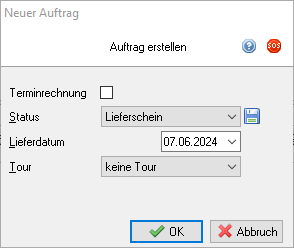
Übersicht des Dialogs Neuer Auftrag. -
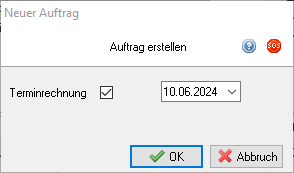
Anlegen der Terminrechnung.
Wenn eine Voreinstellung für die automatische Terminvergabe bei Rechnungen im aktuellen Kundendatensatz hinterlegt wurde, ist die Option Terminrechnung im Bestätigungsdialog aktiviert und der berechnete nächste Rechnungstermin wird angezeigt. Die Option kann auch manuell aktiviert werden.
Teillieferung erfassen
Die Erfassung von Waren und Pfand kann wie üblich gestartet werden. Bevor der Erfassungsdialog angezeigt wird, muss ausgewählt werden, ob die Erfassung in eine bestehende oder eine neue Teillieferung durchgeführt werden soll.
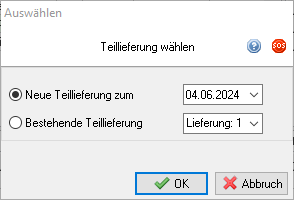
Der Auswahldialog ist bei der Warenerfassung auf eine neue Teillieferung voreingestellt und bei der Pfanderfassung auf die letzte Teillieferung.
Wenn eine Voreinstellung für die automatische Terminvergabe bei Lieferungen im aktuellen Kundendatensatz hinterlegt wurde, ist die Datumsvorwahl im Bestätigungsdialog aktiviert. Die bestehenden Teillieferungen werden von der Anwendung automatisch nummeriert. Nach der Erfassung kann der Auftrag wie üblich weiterbearbeitet werden.
Die Teillieferungen können auch in der Auftragsverwaltung angezeigt werden. Wählen Sie dazu aus der Auswahloption am unteren Rand der Seitenleiste der Auftragsverwaltung eine beliebige Teillieferung oder die Gesamtansicht aus. Die Posten der einzelnen Lieferungen werden automatisch angezeigt. Dabei wird das Lieferdatum im Anzeigefeld Lieferung in der Seitenleiste ebenfalls aktualisiert.
Kommissionslisten
Das Drucken von Lieferscheinen ist nach Auswahl der gewünschten Teillieferung wie bei einfachen Lieferscheinen möglich. Es wird immer die letzte Teillieferung angewählt.
Eine Besonderheit bei Terminrechnungen, die aus mehreren Teillieferungen bestehen, ist der Druck von Kommissionslisten. Dabei werden sämtliche Teillieferungen zusammengefasst. Um eine Kommissionsliste auszudrucken, muss sich der Auftrag im Status Lieferung befinden.
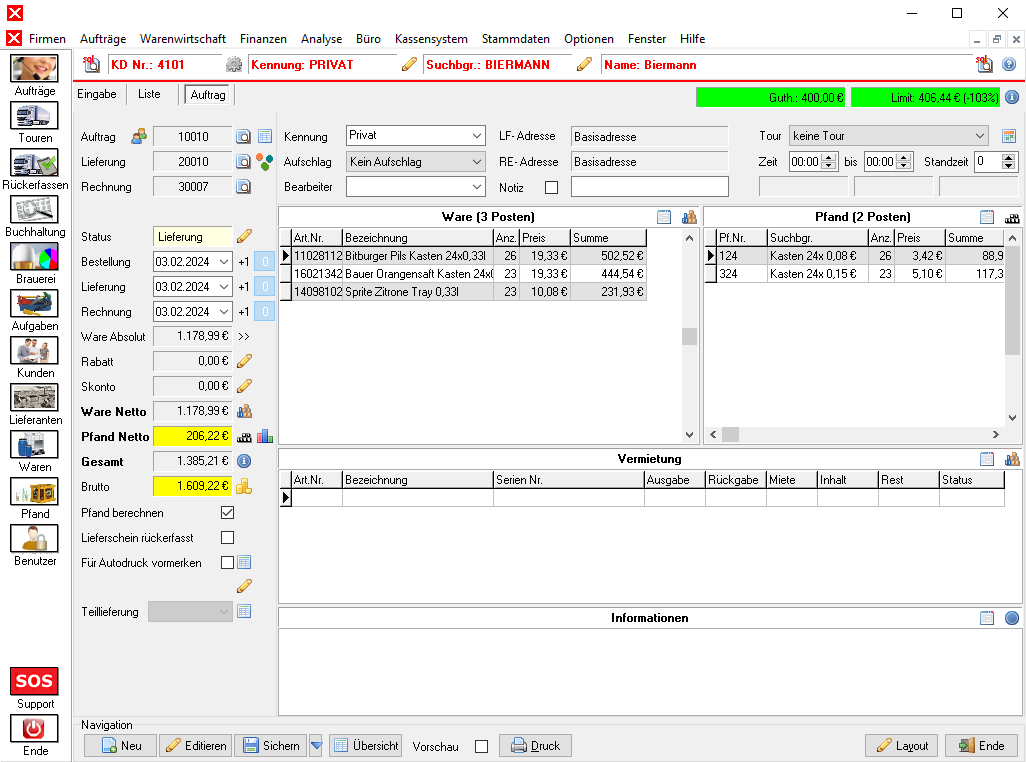
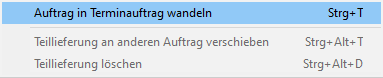
Nachdem Sie den Aufrag in einen Terminauftrag gewandelt haben. gehen Sie nun wie folgt vor, um eine Kommissionsliste zu drucken:
- Wählen Sie im Auswahlfeld Teillieferung den Eintrag „Gesamt“.
- Starten Sie den Ausdruck mit
 Druck.
Druck.
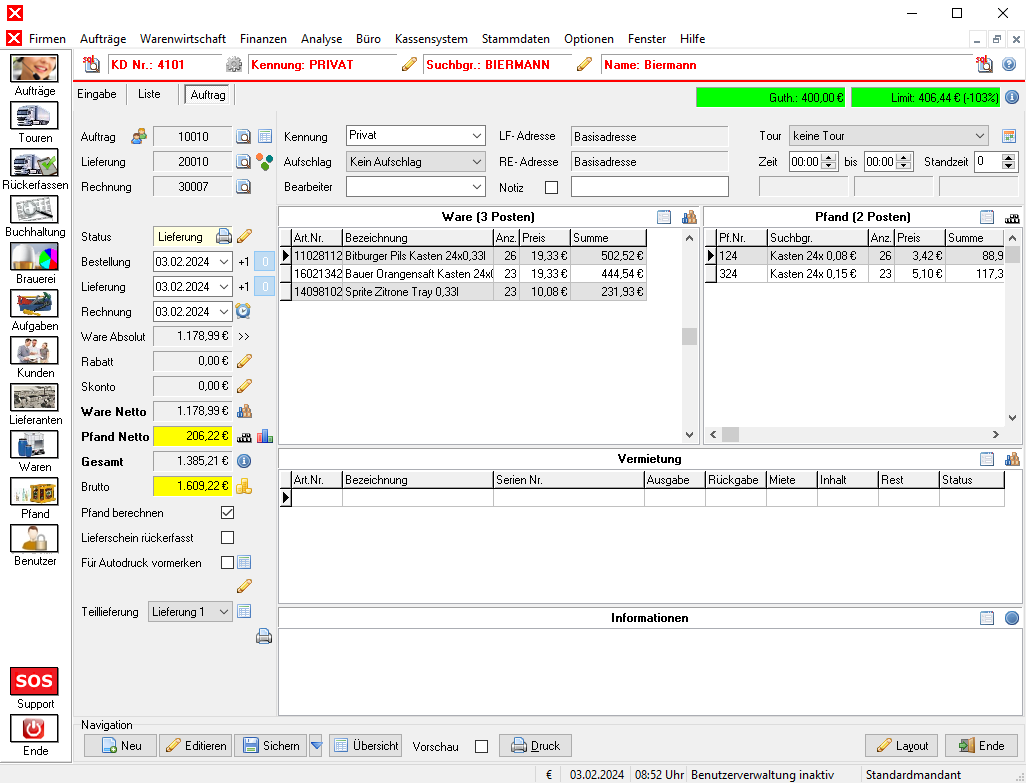

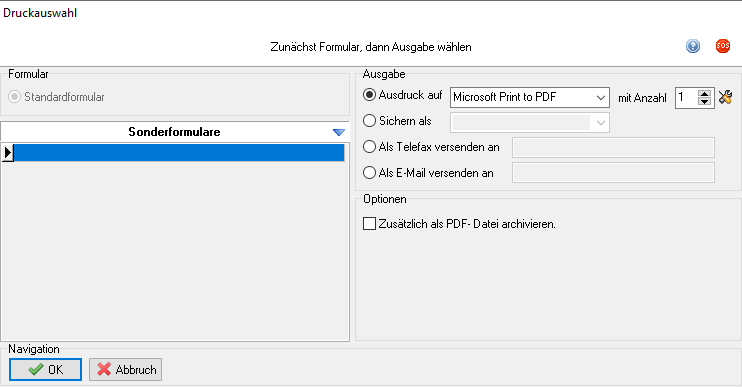
Die Kommissionsliste wird nun gedruckt.
Terminrechnungen aktivieren
Am vorgegebenen Abrechnungstermin wird der Auftrag im Aufgabenmanager zur Bearbeitung angeboten. Um eine Terminrechnung manuell abzurechnen, kann der Auftrag wie ein einfacher Auftrag in den Status Rechnung versetzt werden. Es besteht jedoch auch die Möglichkeit, alle Terminrechnungen manuell zu überwachen und in einem gemeinsamen Dialog zu bearbeiten. Klicken Sie dazu auf die Schaltfläche ![]() Teillieferungsverwaltung (hinter dem Auswahlfeld für Teillieferungen) oder drücken Sie Strg + T.
Teillieferungsverwaltung (hinter dem Auswahlfeld für Teillieferungen) oder drücken Sie Strg + T.
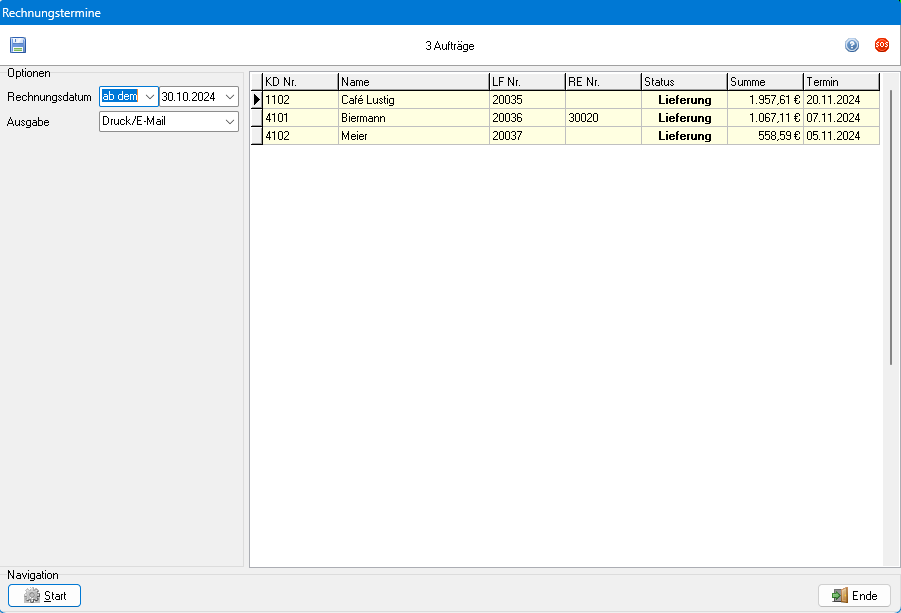

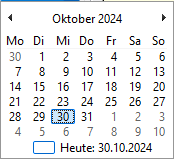
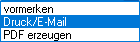
Im Auswahlbereich „Datumsfilter“ kann eingestellt werden, ob alle Teillieferungen mit einem vorgegebenen Rechnungstermin bis zum eingestellten Datumswert des Eingabefelds „Rechnungsdatum“ angezeigt werden sollen, oder nur Aufträge, die am eingestellten Termin aktiviert werden müssen. Die angezeigten Aufträge werden mit ![]() Start oder ↩ in den Status Rechnung versetzt und für den Ausdruck in den Druckcontainer eingestellt.
Start oder ↩ in den Status Rechnung versetzt und für den Ausdruck in den Druckcontainer eingestellt.
Rechnung buchen
Das Buchen von Zahlungseingängen kann sowohl in der Auftragserfassung als auch im Buchhaltungsmodul durchgeführt werden. Der Buchungsdialog enthält die Funktionen des Zahlungsregisters im Buchhaltungsmodul, jedoch muss der zu buchende Auftrag zuvor in der Auftragserfassung ausgewählt werden.
Um Zahlungseingänge zu einer Rechnung in der Auftragserfassung zu buchen, wählen Sie in der Auftragserfassung zunächst den Auftrag aus und starten dann den Buchungsdialog über die Schaltfläche ![]() (rechts des Feldes Brutto in der Seitenleiste) oder Strg + B.
(rechts des Feldes Brutto in der Seitenleiste) oder Strg + B.
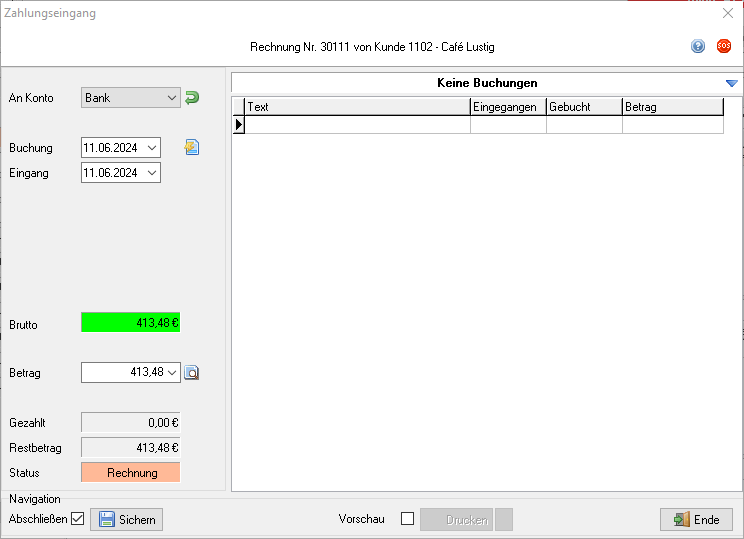
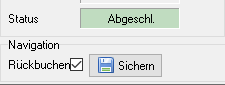
In der Auswahlliste An Konto können Sie das gewünschte Buchungskonto auswählen.
Wenn das Buchungsdatum vom voreingestellten Tagesdatum abweicht, geben Sie das gewünschte Buchungsdatum ein. Verfahren Sie beim Eingangsdatum gleichermaßen. Bei Barkonten kann optional die genaue Eingangszeit angegeben werden.
Im Eingabefeld Betrag wird der bezahlte Betrag eingegeben. Diesen können Sie eintragen, indem Sie in das Feld klicken und den Wert eingeben, oder mit F4 den Taschenrechner öffnen und dort dann den Wert eingeben. Die Anwendung trägt als Voreinstellung immer das Restsaldo des Auftrags, vermindert um vorhandene Guthaben ein.
Wenn Skonto gewährt wird und das Eingangsdatum innerhalb des Skontozahlungsziels des Auftrages liegt, wird als Zahlbetrag automatisch der skontierte Rechnungsbetrag angezeigt und ausgewählt, ansonsten wird der Bruttowert aktiviert. Die Vorauswahl kann manuell geändert werden. Ist kein Skonto hinterlegt, werden die entsprechenden Auswahlmöglichkeiten nicht angezeigt.
Bei einem vorhandenen Guthaben wird dieses angezeigt und vom Zahlbetrag abgezogen. Durch Abwahl der Option vor dem Anzeigefeld Guthaben wird diese Vorauswahl deaktiviert. Ist kein Guthaben vorhanden, wird die entsprechende Auswahlmöglichkeiten nicht angezeigt.
Die Eingaben werden dann mit ![]() Sichern gespeichert:
Sichern gespeichert:
- Befindet sich ein Auftrag noch nicht im Status Rechnung, wird der Zahlbetrag an das Guthaben des Kunden gebucht und nach Rückfrage als Teilzahlung an den Auftrag gebucht.
- Mithilfe der Option Abschließen neben
 Sichern kann ein Auftrag, solange er sich im Status Rechnung oder Mahnung befindet, nach dem Sichern abgeschlossen werden.
Sichern kann ein Auftrag, solange er sich im Status Rechnung oder Mahnung befindet, nach dem Sichern abgeschlossen werden.
- Ist der Auftrag nicht ausgeglichen, wird der Status nicht verändert.
- Sofern der Auftrag bereits abgeschlossen war, wird angeboten, den Auftrag wieder als Rechnung einzustufen. Hierzu verwenden Sie die Option Rückbuchen neben
 Sichern.
Sichern.
Weiter zu Aufträge stornieren
(Aufträge → Auftragsverwaltung → Grundlagen der Auftragsverwaltung → Sie sind auf der Seite: Rechnungen)
Fußnoten:
- ↑ Das Wechseln des Status' wird beim Sichern eines Auftrags angeboten.